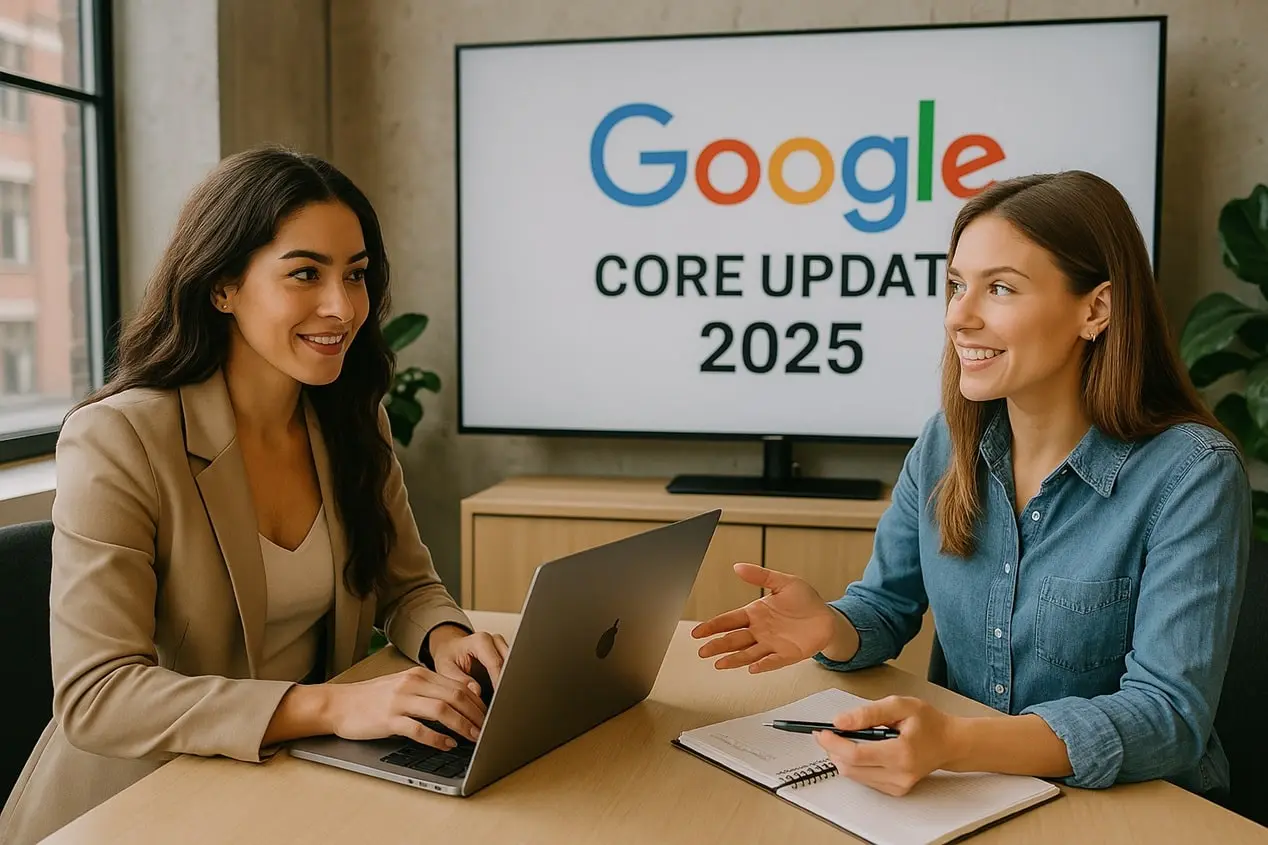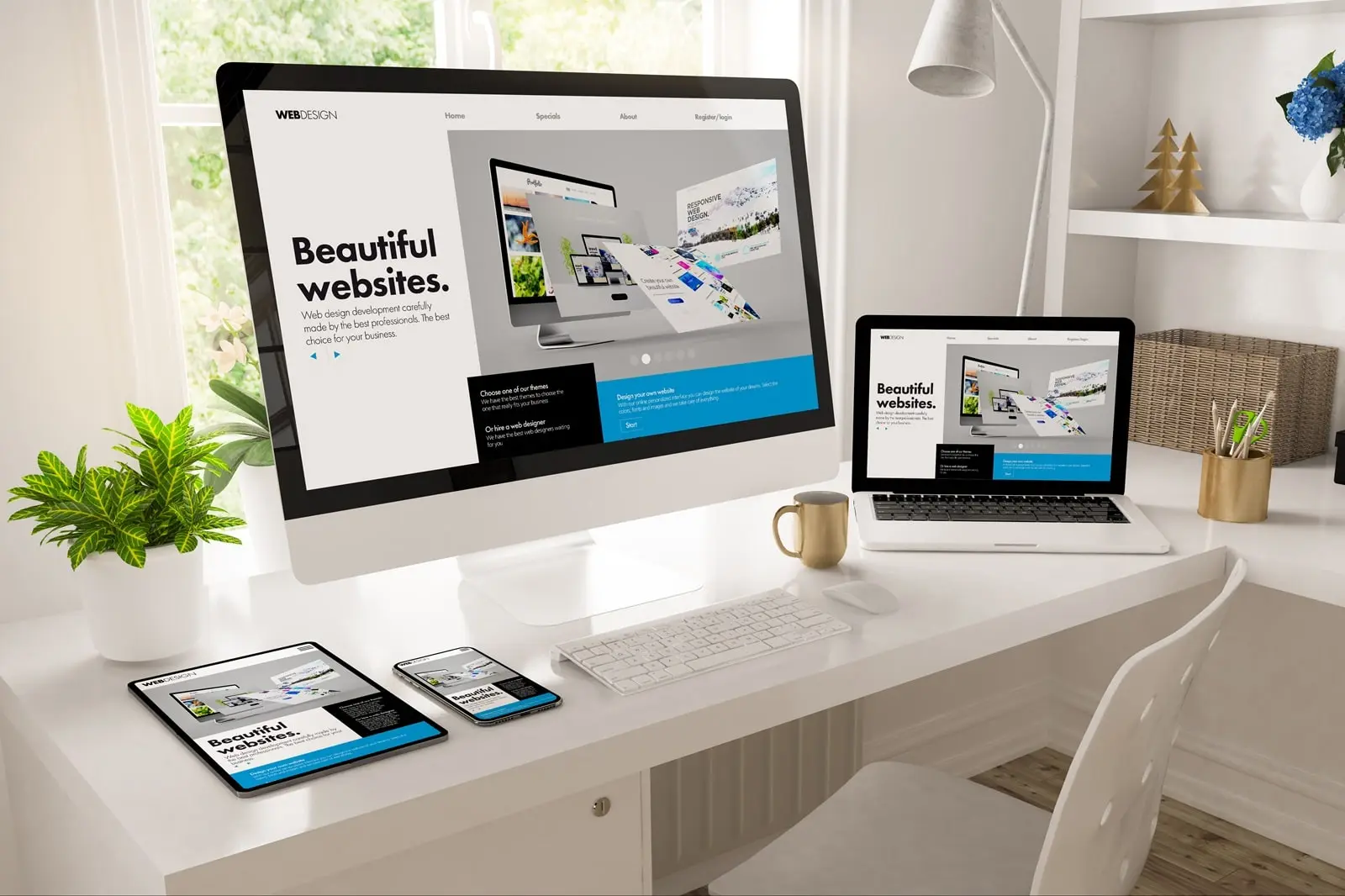WordPress Fehler 500: Ursachen & Lösungen für den internen Serverfehler
Warum tritt der HTTP 500 Fehler in WordPress auf und wie kann man ihn beheben? Hier findest du die wichtigsten Tipps.
Inhaltsverzeichnis
Was ist der WordPress Fehler 500?
Der WordPress Fehler 500, auch als "Interner Serverfehler" bekannt, ist ein weit verbreiteter HTTP-Fehler, der darauf hinweist, dass auf dem Server ein Problem aufgetreten ist. Dieser Fehler verhindert, dass die Website geladen wird, und kann verschiedene Ursachen haben.
Häufige Ursachen für den Fehler 500 in WordPress
Der Fehler 500 kann durch unterschiedliche Probleme ausgelöst werden. Hier sind die häufigsten Ursachen:
- Defekte .htaccess-Datei: Eine fehlerhafte oder beschädigte
.htaccess-Datei kann zu Serverfehlern führen. - Speicherlimit erreicht: WordPress benötigt eine bestimmte Menge an PHP-Speicher. Wenn das Limit überschritten wird, kann dies zu einem 500-Fehler führen.
- Fehlgeschlagene Plugin- oder Theme-Aktualisierung: Ein inkompatibles Plugin oder Theme kann den Server zum Absturz bringen.
- Fehlerhafte PHP-Version: Nicht jede WordPress-Version ist mit allen PHP-Versionen kompatibel. Eine veraltete oder inkompatible PHP-Version kann Probleme verursachen.
- Serverprobleme: In einigen Fällen liegt die Ursache des Problems direkt beim Webhoster.
Schritt-für-Schritt-Anleitung zur Behebung des WordPress-Fehlers 500
| Schritt | Maßnahme |
|---|---|
| 1. .htaccess-Datei zurücksetzen | Verbinde dich per FTP mit deiner Website und benenne die Datei .htaccess in .htaccess_backup um. Lade dann die Seite neu. |
| 2. PHP-Speicherlimit erhöhen | Füge in die Datei wp-config.php folgenden Code ein: define(WP_MEMORY_LIMIT, 256M); |
| 3. Plugins deaktivieren | Benenne per FTP den Ordner /wp-content/plugins in /plugins_old um, um alle Plugins zu deaktivieren. Falls die Seite dann funktioniert, aktiviere die Plugins einzeln. |
| 4. Theme wechseln | Ändere das aktive Theme per FTP, indem du den Ordner deines aktuellen Themes umbenennst. WordPress wechselt dann automatisch auf ein Standard-Theme. |
| 5. PHP-Version prüfen | Wechsle über das Hosting-Dashboard zu einer anderen PHP-Version und teste, ob das Problem behoben ist. |
| 6. Fehlerprotokolle aktivieren | Aktiviere das WordPress-Debugging durch Hinzufügen von define(WP_DEBUG, true); in die wp-config.php-Datei. |
Wann sollte man den Hosting-Support kontaktieren?
Falls keine der oben genannten Maßnahmen den Fehler behebt, könnte das Problem serverseitig liegen. In diesem Fall solltest du deinen Webhoster kontaktieren und ihn bitten, die Fehlerprotokolle zu überprüfen.
Fazit
Der WordPress Fehler 500 kann frustrierend sein, aber oft gibt es einfache Lösungen. Indem du systematisch die häufigsten Fehlerquellen überprüfst, kannst du das Problem meist selbst beheben. Falls der Fehler weiterhin besteht, hilft der Hosting-Support in den meisten Fällen weiter.
Über die SEO-Experten
SEO kann kompliziert wirken – muss es aber nicht! Wir zeigen dir, wie du mit klugen Strategien bessere Rankings erzielst und mehr Besucher gewinnst. Kein Fachchinesisch, sondern erprobte Tipps aus der Praxis, die wirklich funktionieren. Kontaktiere uns jederzeit, wenn du Fragen hast.